در ویدئو کوتاه آموزشی زیر نحوه چند ستونه کردن متن در پاورپوینت را مشاهده می کنید.
دانلود ویدئو آموزشی
جعبه متن ناشر با یک ستون تک شروع می شود، اما شما می توانید بدون اینکه یک جعبه متن جدید اضافه کنید چند ستون متن ایجاد کنید. روی جعبه متن کلیک کنید، به Text Box Tools Format > Columns بروید و دو یا سه ستون را انتخاب کنید. روی جعبه متن کلیک کنید. روی Text Box Tools Format > Columns > More Columns کلیک کنید. در کادر Number، تعداد ستون ها را تایپ کنید تا 63. در جعبه Spacing (فاصله)، از دکمه های فلش برای افزایش یا کاهش فاصله بین ستون ها استفاده کنید. شما می توانید متن خود را به چند ستون در پاورپوینت تبدیل کنید. شما همچنین می توانید فاصله (در اینچ) بین ستون را مشخص کنید. بر روی جعبه متن راست کلیک کنید، و بر روی Format Shape کلیک کنید. در سمت راست پنجره، بر روی گزینه Text Options > Textbox کلیک کنید روی Columns (ستون ها) کلیک کنید، تعداد ستون ها در کادر Number و فاصله بین هر ستون (در اینچ) را در کادر Spacing را وارد کنید.
اگر دکمه Columns (ستون) به رنگ خاکستری باشد، احتمالا به این دلیل است که شما روی یک جدول کار می کنید. بر روی OK کلیک کنید و جعبه Format Shape را ببندید. هر متنی که اکنون وارد میکنید در ستونها ظاهر میشود. اگر شیی که در مرحله 1 راست کلیک کرده اید، حاوی متن است، خواهید دید که متن در ستون ها ظاهر می شود. شما می توانید تعادل متن را در ستون های خود با اضافه کردن یا حذف خط ها تنظیم کنید: برای اضافه کردن خطوط خالی و انتقال متن به ستون بعدی، روی Enter فشار دهید، یا Backspace را فشار دهید یا با حذف خطوط خالی و انتقال متن به ستون قبلی این کار را انجام دهید. شما همچنین می توانید جعبه ای که حاوی ستون است را تغییر دهید تا ستون ها را اگر دوست دارید ایجاد کنید.ایجاد دو، سه و … ستون در یک جعبه متن
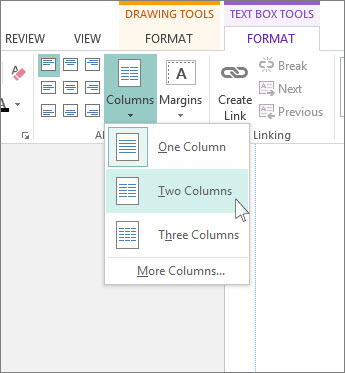
برای ستون های بیشتر:
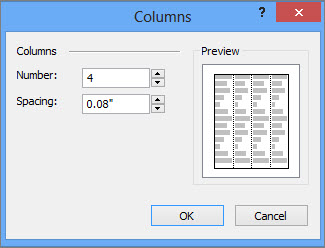
ایجاد ستون های متن در یک جعبه متن یا شکل در پاورپوینت به روشی دیگر
 .
.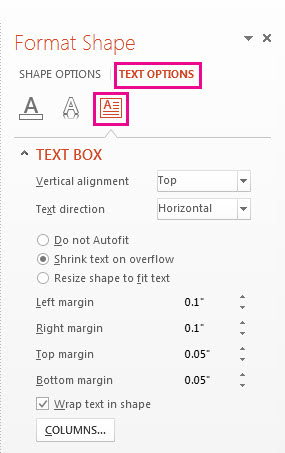
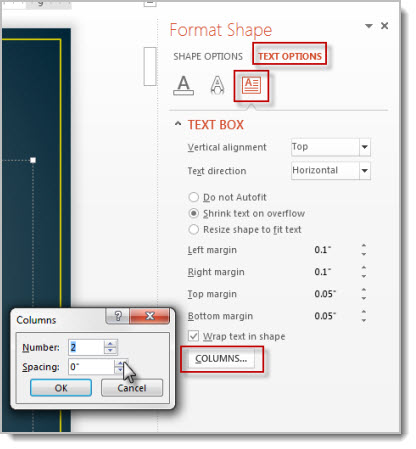
چند ستونه کردن متن در پاورپوینت، پاورپوینت 2019 پاورپوینت 2016 پاورپوینت 2013 پاورپوینت 2010 پاورپوینت 2016 برای مک کمتر و پاورپوینت برای آفیس 365
 آموزش رایگان آموزی بزرگترین مرجع آموزشی رایگان
آموزش رایگان آموزی بزرگترین مرجع آموزشی رایگان
